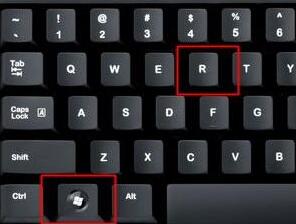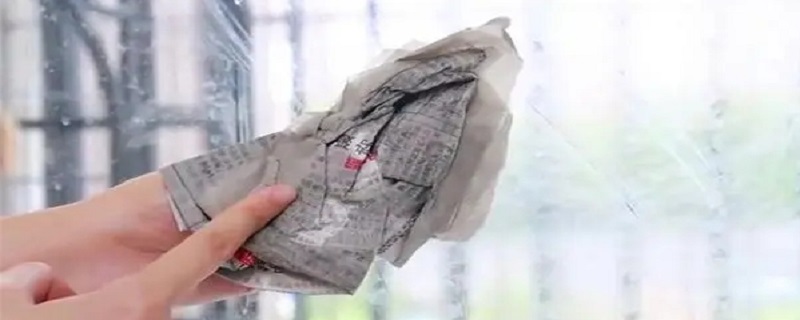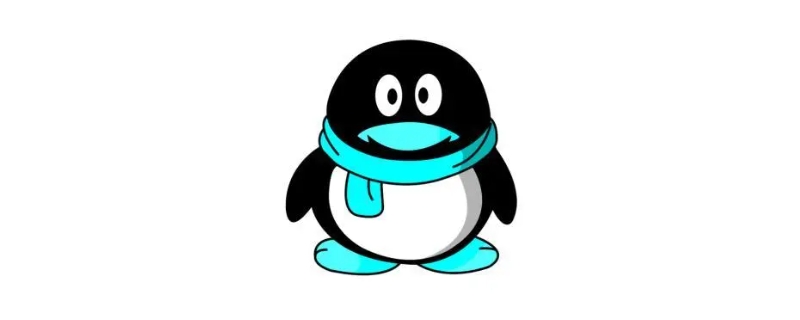点击开始运行,输入gpedit.msc 回车,打开本地策略依次打开计算机配置、Windows设置、本地策略、安全选项,打开交互式登录试图登录的用户的消息文本,输入问候语内容,再打开交互式登录试图登录的用户的消息标题,点击确定设置完成。
相信很多用户对全自动 Win10 系统中一成不变的开机登录画面已经厌烦了,很多用户为避免枯燥单一会去修改开机登录背景。其实除了修改登录画面,我们还可以在登录界面设置个性化的开机提示问候语,那么要如何更改系统的开机问候语呢?
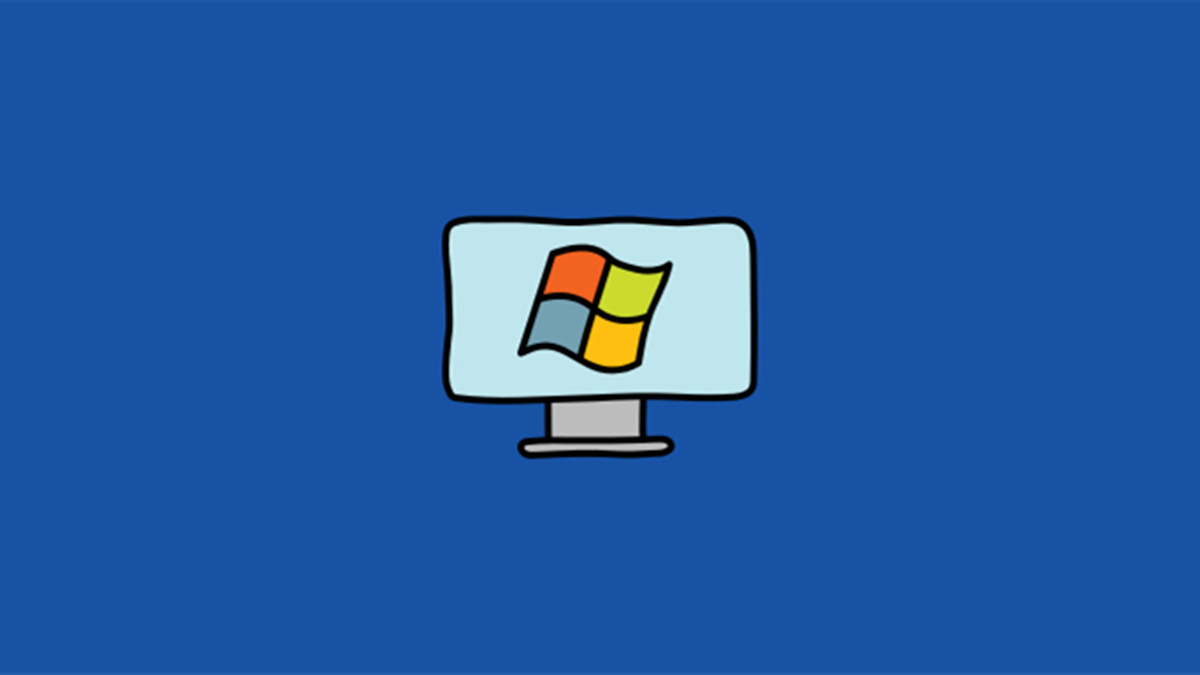
更改开机问候问候语的方法
打开开始菜单,点击 windows 系统,运行。弹出对话框,输入 gpedit.msc,点击确定。弹出对话框,展开计算机配置,Windows 设置。展开安全设置。展开本地策略。选中安全选项。在右侧找到,交互式登录:试图登录的用户的消息文本,双击打开。弹出对话框,输入问候语内容,点击确定。再找到,交互式登录:试图登录的用户的消息标题,双击打开。同样输入问候语内容,点击确定,设置完成。
以上就是开机提示问候语的设置技巧,通过本地策略进行简单设置就能让开机登录界面更加个性化,下次系统启动时就可以显示问候语了!